Windows 10タスクバーに表示されている時計は、熱心なPCユーザーにとって最も表示されている時計です。 したがって、ラップトップ/ PCの前で時間をかけすぎると、タスクバーの時計以外の時計を一瞥することはほとんどありません。 しかし、数秒でも正確にしたい場合はどうでしょうか。 または、オフィスの閉店後、1秒も座ったくない場合もあります。
理由が何であれ、タスクバーに表示されている時計の時間と分とともに秒を表示したい場合は、次の方法で行います。
Windows10のタスクバー時計に秒を表示する
ステップ1-を押します Windowsキー+ r 実行コマンドボックスを開きます。
ステップ2–ここで、次のように入力します regedit その中に入力してEnterキーを押します

ステップ3–レジストリエディタが開いたら、レジストリエディタメニューの左側から以下の場所にブラウザで移動します。
- HKEY_CURRENT_USER
- ソフトウェア
- マイクロソフト
- ウィンドウズ
- 現行版
- 冒険者
- 高度な
ステップ4–次に、右側を右クリックして、[新規]-> [DWORD(32ビット値)]を選択します。

ステップ5–では、これに名前を付けます
ShowSecondsInSystemClockステップ6–ここで、それをダブルクリックして、値データを次のように変更します。 1.
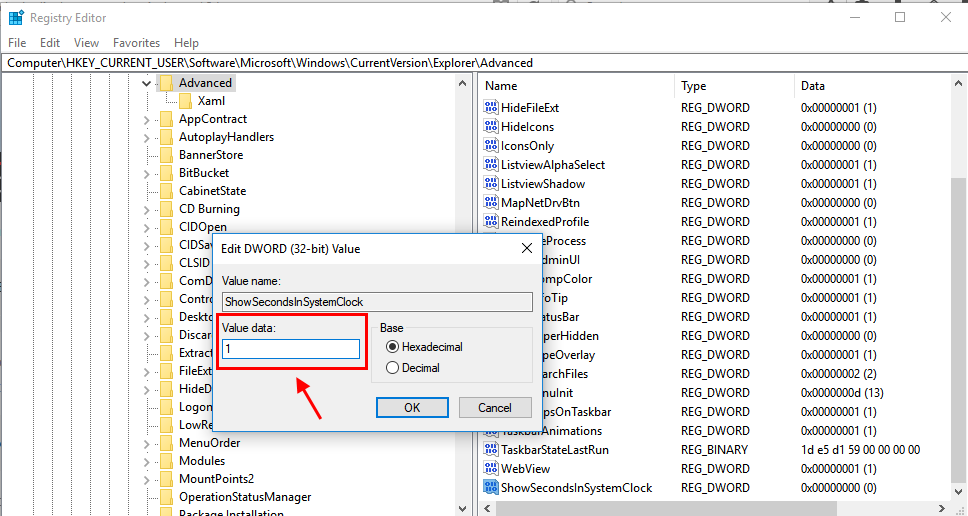
ステップ7–さて、 リブートコンピュータとタスクバーの時計が表示されます 秒また。

それでおしまい。 時計に秒を表示させたくない場合は、レジストリエディタの場所に戻って、値データを0に戻します。 あなたがそれを好きだといいのですが。


